Canvaで背景を透明にしたい。
背景リムーバーを使いたい。
こんなお悩みを解決します!
この記事でわかること
- Canva背景リムーバーの使い方
- Canva背景リムーバーの修正方法
目次(タップで飛べます)
Canva 背景リムーバー


背景リムーバーとは
ワンクリックで簡単に背景を透明に切り抜くことができる機能です。
これはむちゃくちゃ便利です!
Canvaで稼ぐ方法




Canvaで稼ぐ方法5選|デザインで副業お仕事 | マミドリブログ
Canvaを使って仕事がしたい。 Canvaを使って稼ぐことも可能ですよ! この記事でわかること Canvaで稼ぐ方法の種類 Canvaで稼ぐ方法のくわしい解説 Canvaはとても優れたデザ…
Canva 背景リムーバの使い方(背景を透明に切り抜く方法)
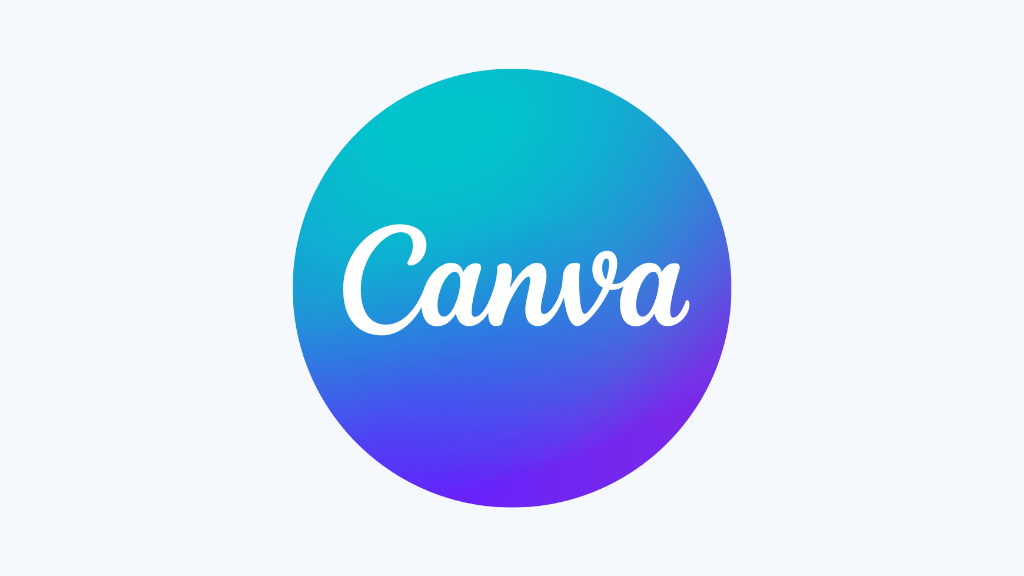
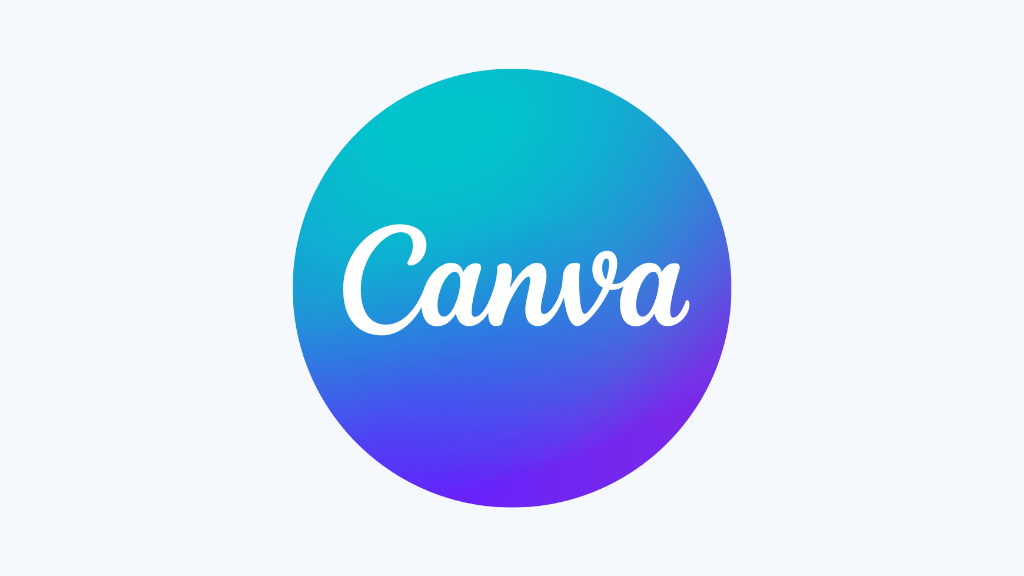
背景リムーバの使い方(背景を透明に切り抜く方法)を画像を使って解説します。
Canva 背景リムーバの使い方
STEP
背景を透明にしたい画像を選択


STEP
画像を選択したら、左上の「画像を編集」をクリック
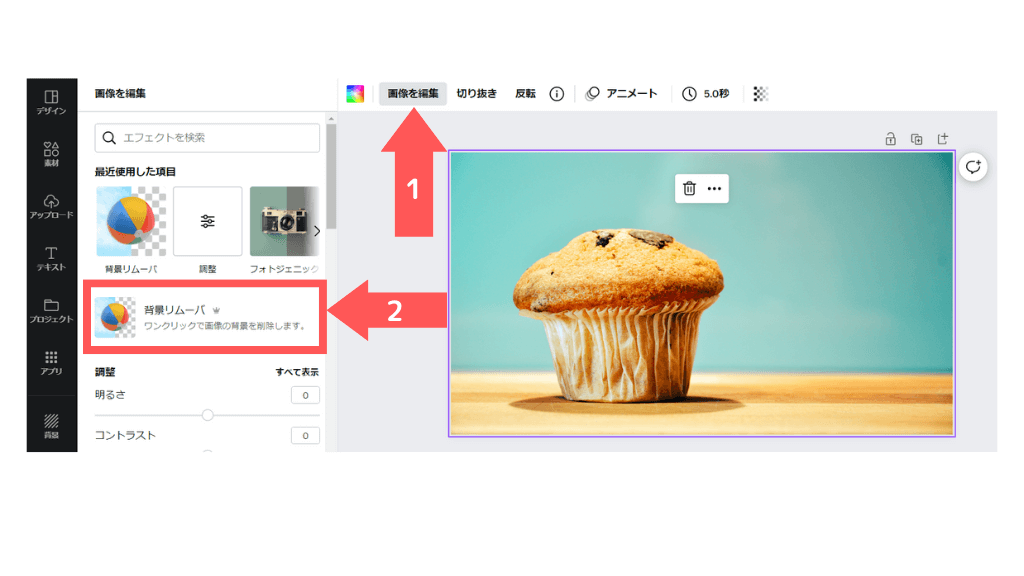
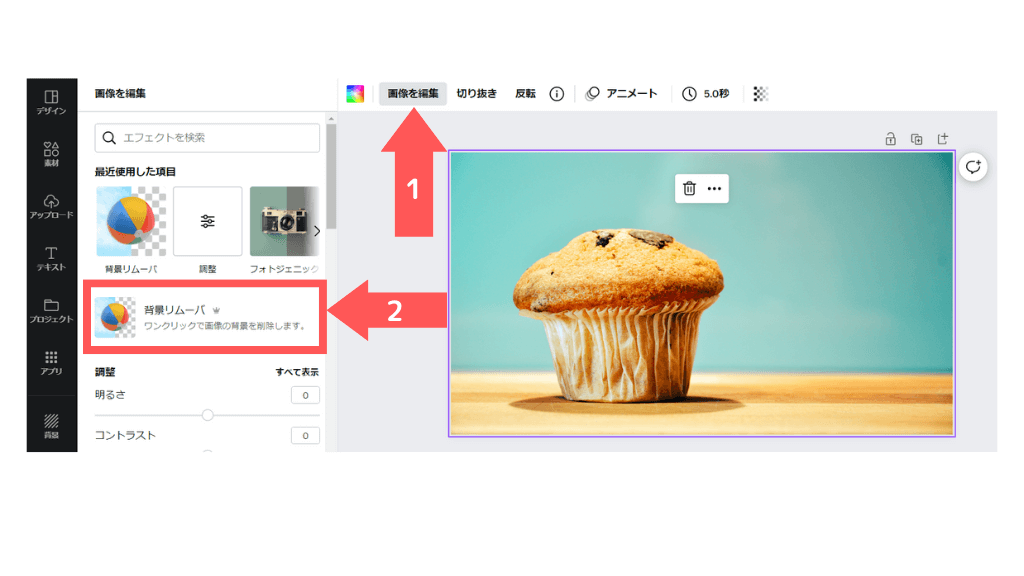
STEP
背景リムーバーをクリック
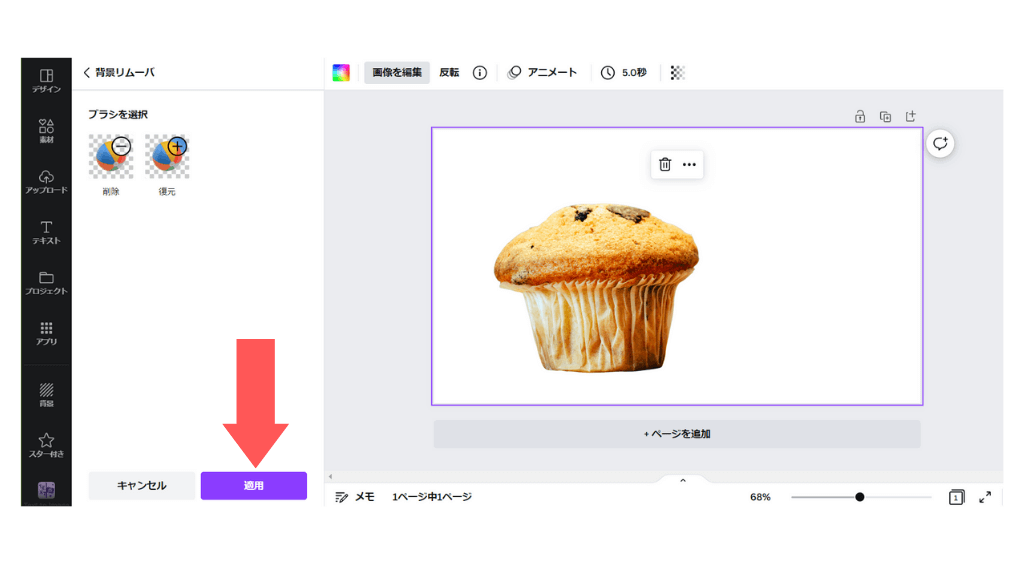
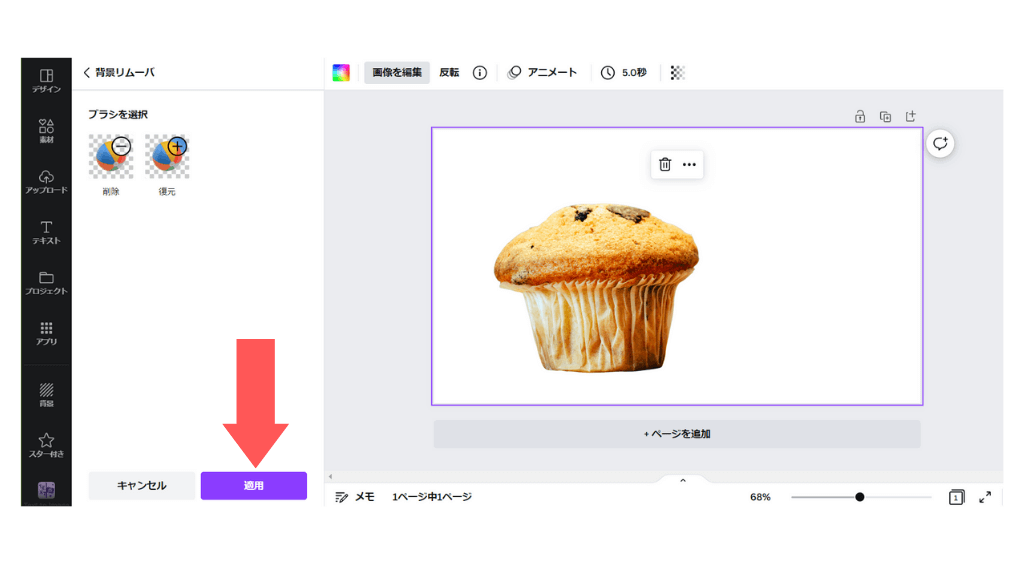
数秒待つと、画像のように背景が透明になります。
これで良ければ、適用をクリックして完了です。
STEP
完了


出来上がりました。
超かんたんです!
Canva背景リムーバー修正方法
- うまく綺麗にできなかった場合
- 気になる部分があった場合
自分で修正することができます。
STEP
「ブラシを選択」の「削除」または「復元」を選択
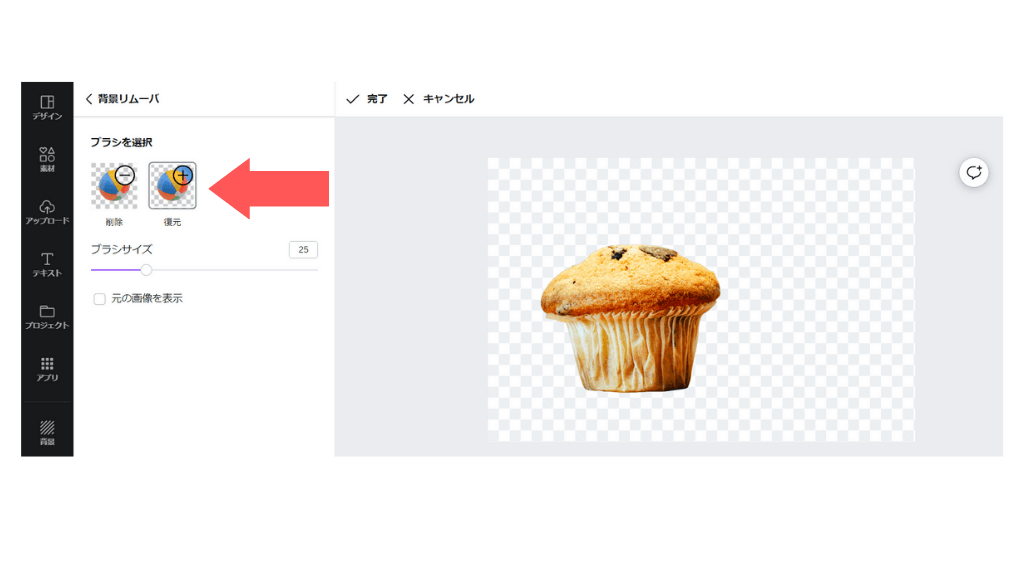
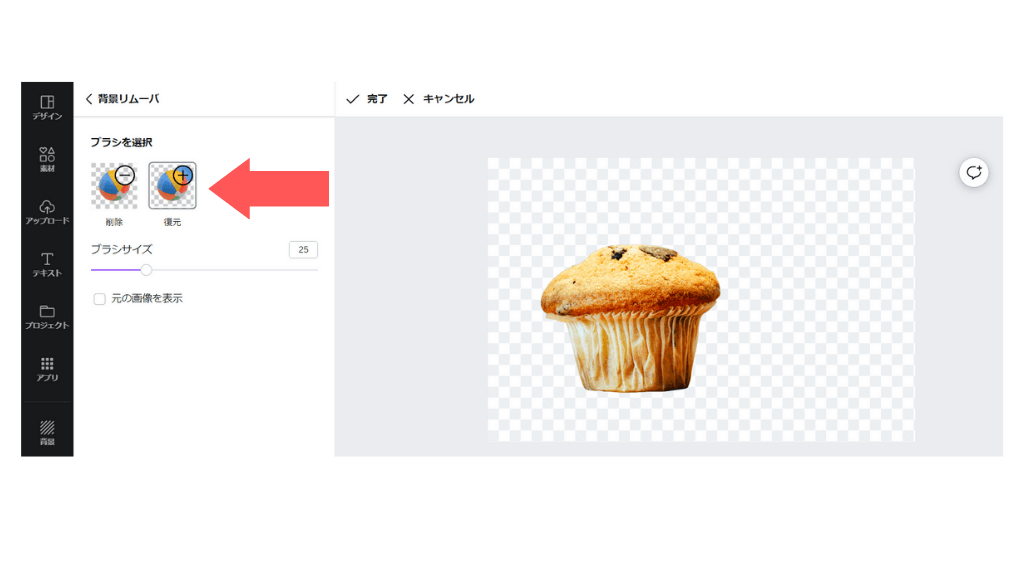
STEP
「元の画像を表示」にチェック
「元の画像を表示」にチェックを入れると、削除する前の背景を確認しながら作業できます。
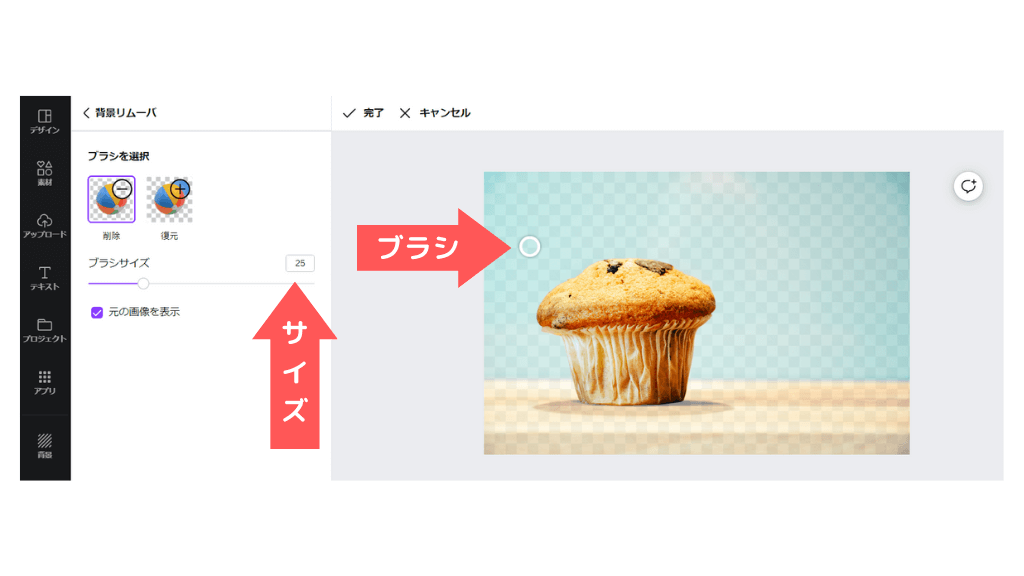
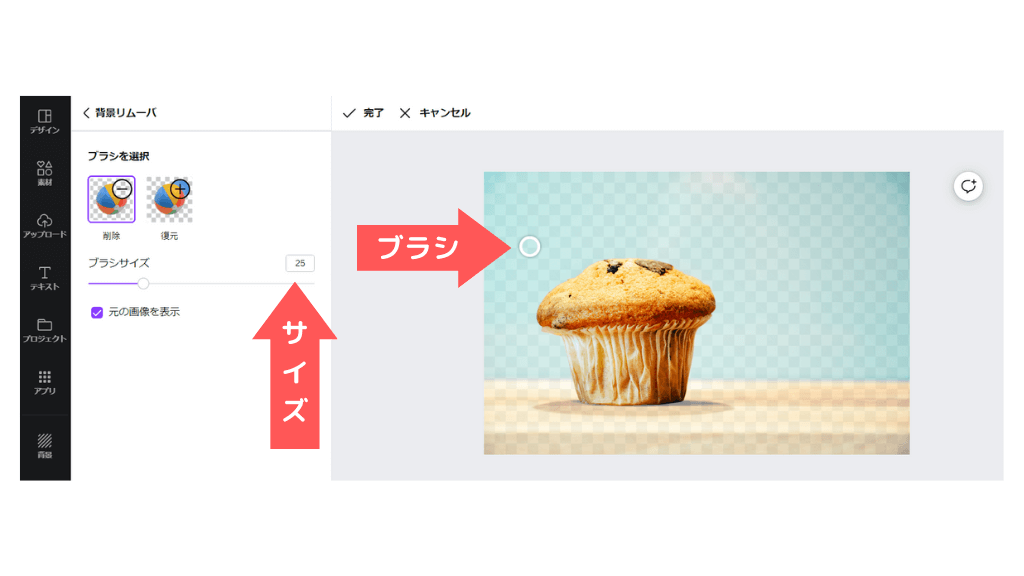
「ブラシ」のサイズを変更できるので、ご自身で調節して修正ができます。
STEP
完了
修正ができたら、左上の「完了」をクリックします。


出来上がりました。
細かいところは画像を拡大してやってみてくださいね。
背景リムーバで作った画像をダウンロードする場合


背景リムーバで作った画像をダウンロードする場合は
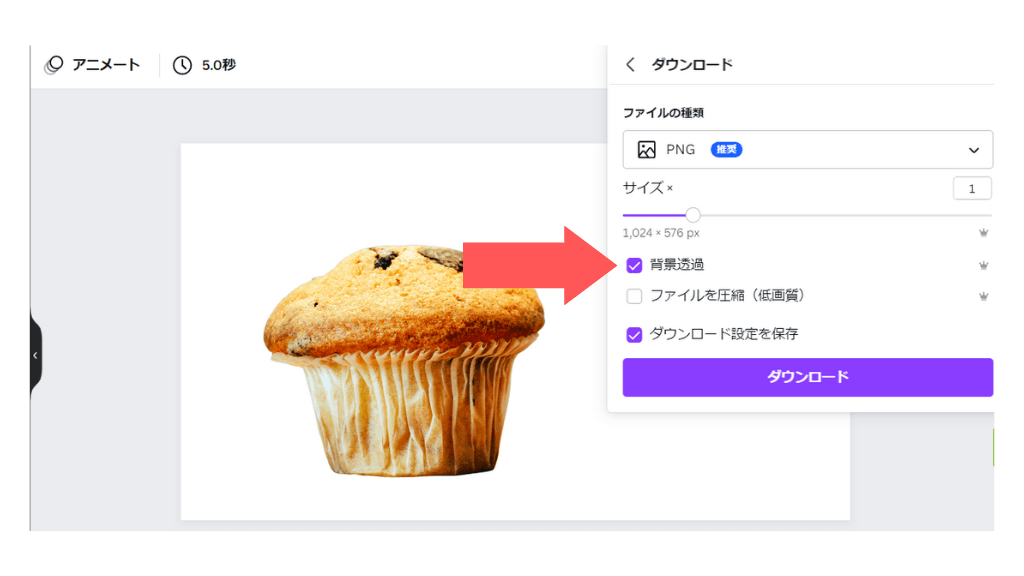
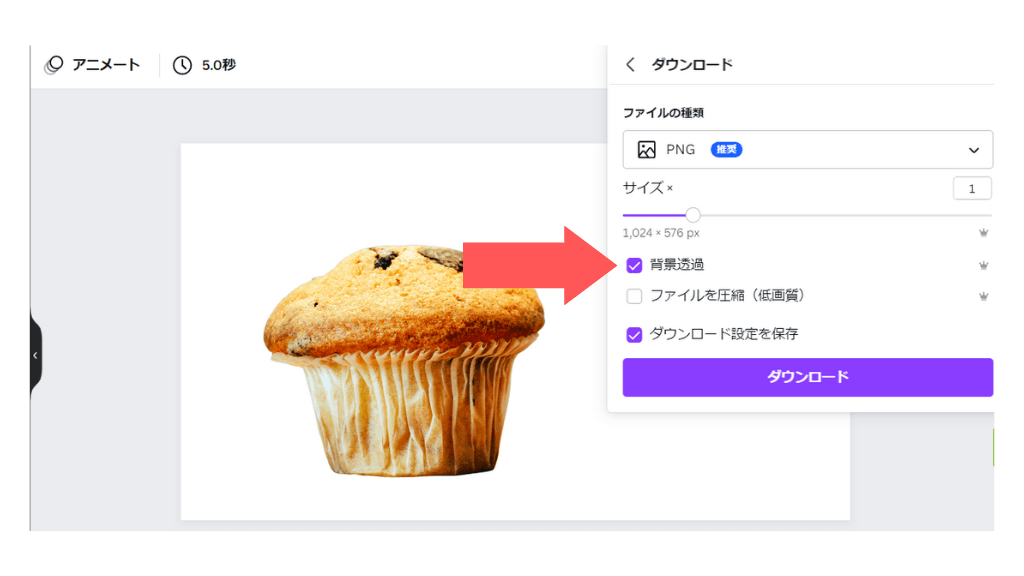
「背景透過」をチェックして、ダウンロードします。
「背景透過」をチェックしてないと、背景のない画像で保存がされません。
Canva背景リムーバーのまとめ


Canva背景リムーバーの使い方、修正方法をご紹介しました。
背景リムーバーはかなり便利な機能です。
Canvaは他にも便利な機能がたくさんあるので、かなりおすすめですよ。
Canvaで稼ぐ方法




Canvaで稼ぐ方法5選|デザインで副業お仕事 | マミドリブログ
Canvaを使って仕事がしたい。 Canvaを使って稼ぐことも可能ですよ! この記事でわかること Canvaで稼ぐ方法の種類 Canvaで稼ぐ方法のくわしい解説 Canvaはとても優れたデザ…
